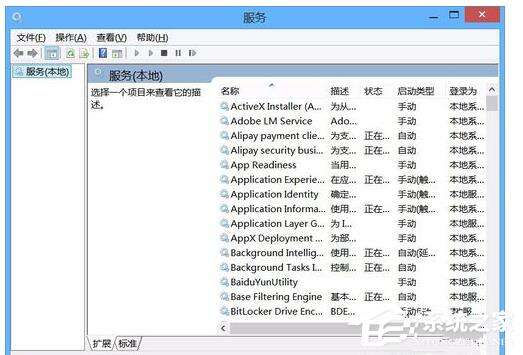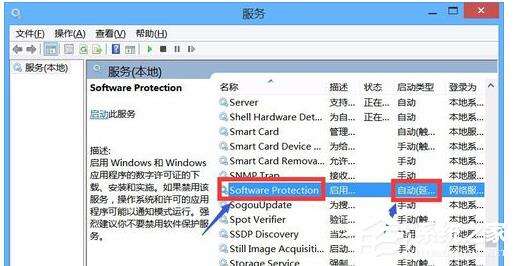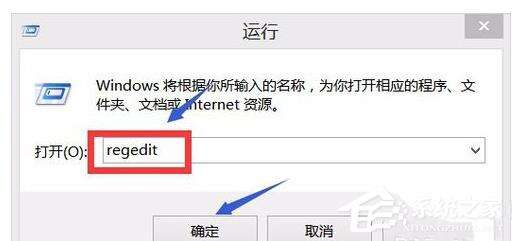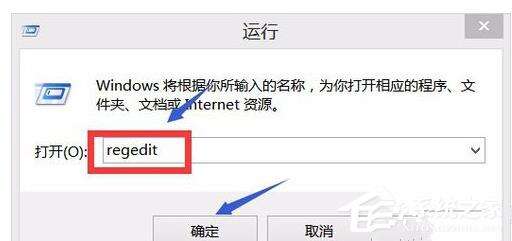Office提示无法找到此应用程序的许可证解决方法
办公教程导读
收集整理了【Office提示无法找到此应用程序的许可证解决方法】办公软件教程,小编现在分享给大家,供广大互联网技能从业者学习和参考。文章包含327字,纯文字阅读大概需要1分钟。
办公教程内容图文
解决方法:
1、打开“服务”窗口:services.msc(搜索一下,或者Win+x→运行都可以打开这个窗口)。
2、找到”software prtection服务“,office出现错误提示的时候,这个服务是禁止状态。如果直接能够启动,那就可以把这个问题解决了。
4、找到这个目录:HKEY_LOCAL_MACHINE\SYSTEM\CurrentControlSet\services\sppsvc,这个看起来有点复杂了,不好下手啊。
5、还是直接双击一下注册表文件比较方便。把一下代码复制到一个文本文档里,把文件名改为“software prtection服务.reg”,双击这个.reg文件,即可修复software prtection服务的注册表。
办公教程总结
以上是为您收集整理的【Office提示无法找到此应用程序的许可证解决方法】办公软件教程的全部内容,希望文章能够帮你了解办公软件教程Office提示无法找到此应用程序的许可证解决方法。
如果觉得办公软件教程内容还不错,欢迎将网站推荐给好友。